
תוכן עניינים:
- מְחַבֵּר John Day [email protected].
- Public 2024-01-30 09:12.
- שונה לאחרונה 2025-01-23 14:46.

שלום !! ברוך הבא
היום נכין חיישן קיבולי אך עם טוויסט. בדרך כלל אם אי פעם תעשה חיישן קיבולי, זה יהיה רק אתה לוחץ על אובייקט והצליל ייצא מצליל המחשב שהורדת או מהבאזר, נכון? הפעם תוכל להשתמש בו כמכשיר MIDI. אם אינך יודע מהו מכשיר MIDI, זהו ממשק דיגיטלי של כלי נגינה שבו אתה משתמש בו כדי להתחבר למחשב ולעשות מוזיקה! אז היום אני אראה לכם את הדרך הפשוטה ביותר להכין חיישן MIDI CAPACITIVE. בואו נתחיל!
שלב 1: הכינו את הרכיבים שלכם
1 זמזם
2 x 1M Ω
8 (בערך) x חוטי מגשר
לוח ארדואינו
שלב 2: צור את לוח המעגלים
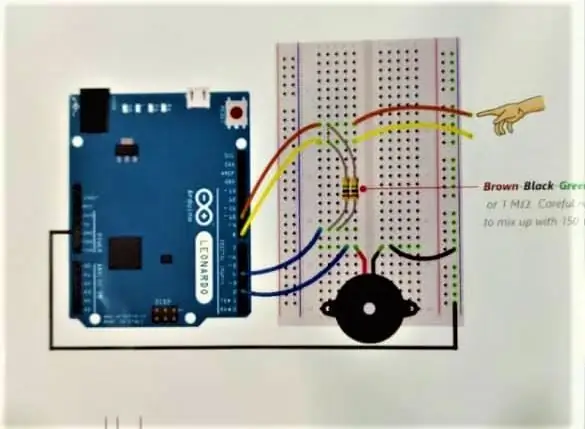
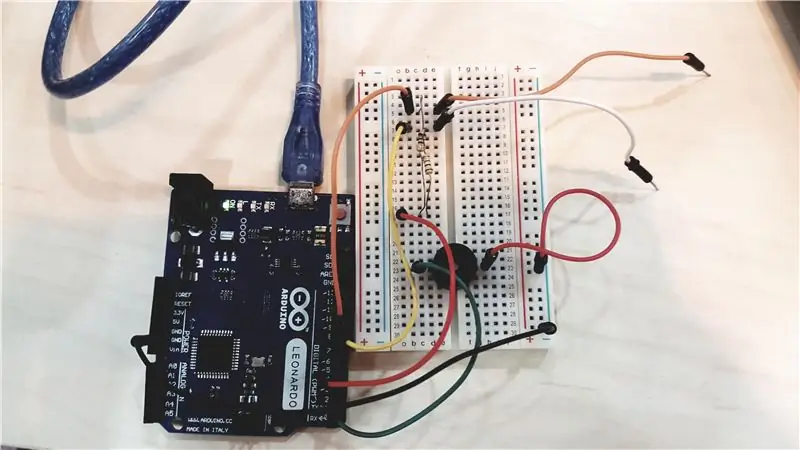
קבל כמה חוטים, כמה נורות, והתחל ליצור את המעגל כפי שמוצג למעלה. אתה יכול לבחור לעקוב אחר התרשים, זה שהכנתי או שאתה יכול ליצור מעגל חיישן קיבולי משלך. הזמזם יהווה אינדיקציה לראות אם הוא פועל, לאחר שתלחץ על החוטים אמור לצאת צליל מהזמזם כמובן לאחר הוספת הקוד.
שלב 3: קידוד
זה לא יהיה הקוד האחרון, אך הקלד אותו כדי לבדוק אם המעגל שלך פועל ונוכל להמשיך לשלב הבא. * זכור להוריד את ספריית החיישנים הקיבוליים *
ספרייה - https://playground.arduino.cc/Main/CapacitiveSenso… (עבור לאתר זה ותוכל להוריד אותו משם)
שלב 4: MIDI Timeee
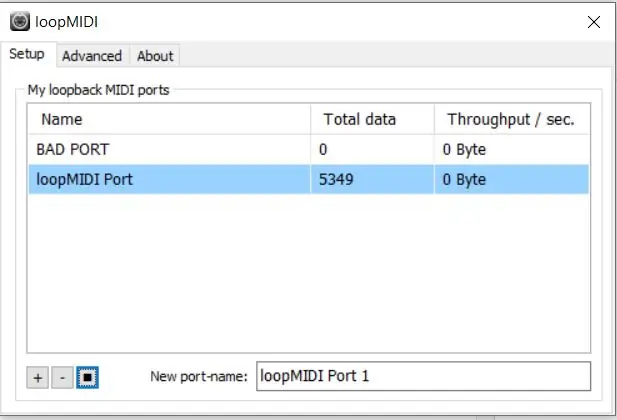
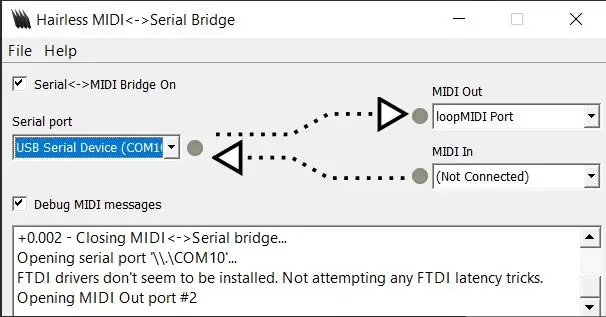
כאשר לוח המעגלים פועל, כעת נהפוך את הקבל לבקר MIDI. יהיה עליך להוריד שני יישומים, 1 נקרא לולאת MIDI ו- MIDI ללא שיער כדי לתת יציאה למעגל שלנו כדי שהמחשב שלנו יוכל לקרוא אותו ויש לו גשר להתחבר למחשב. על ידי הוספת מספר הקודים לקוד הארדואינו בעבר, החיישן הקיבולי יהפוך להתקן MIDI. כדי לבדוק את הצליל אתה יכול ללכת לכל תוכנת מוזיקה מקוונת ופשוט לחבר את היציאה. במקרה שלי, השתמשתי ב- Bandlab. לאחר העלאת הקוד, הקפד לא להשאיר צגים סדרתיים פתוחים וליצור פורט עם Loop MIDI ולחבר את הפורט שלך לפלט המידי של MIDI חסר שיער. אם הכל הולך טוב אתה אמור להיות מסוגל לראות נקודות ירוקות ב- MIDI ללא שיער.
לולאת MIDI -
MIDI ללא שיער -
שלב 5: השמעת המוסיקה ??
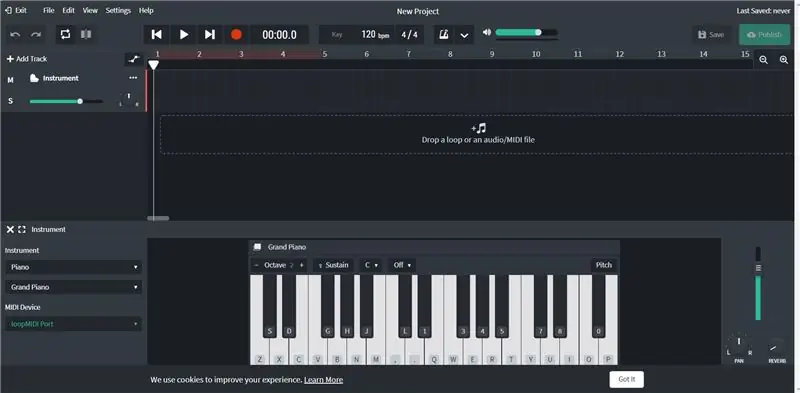


לאחר כל השלבים שעשינו, קבל ה- MIDI שלך אמור לעבוד. במקרה שלי, כפי שהתייחסתי אליו בשלב הקודם, השתמשתי ב- Band lab לנגן את המוזיקה שלי. לאחר בחירת היציאה שלי (loopMIDIport), המוסיקה תתנגן במחשב לאחר שתלחץ על החוט מהארדואינו שלך. אתה יכול לבחור להוסיף חוטים נוספים שעושים את אותו שלב או פשוט לשחק אותו כך. בשלב זה, הבאזר במעגל לא ישמש כפי שנועד לבדוק ולראות אם המעגל שלנו פועל. עכשיו יש לך מכשיר MIDI משלך, נכון שזה כל כך מגניב? אתה יכול לנסות את זה עם חומרים שונים, למשל. עלים, עיפרון (פחמן), פירות, ועוד רבים אחרים! אני מקווה שנהנתם לבנות את הפרויקט הזה.:))
שלב 6: רעיונות בשביל הכיף:)

שלב זה הוא רק להראות לך אילו מכשירי MIDI אתה יכול לייצר (אם תרצה). אתה יכול לבנות גיטרה היישר מתוך Arduino ולהפעיל את המכשיר מוזיקה במחשב שלך בדיוק כמו מכשיר MIDI. תוכל ליצור מוזיקה ולהנות בהנאה במכשיר שלך.
מוּמלָץ:
בנה בקר Arduino MIDI: 5 שלבים (עם תמונות)

בנה בקר Arduino MIDI: היי לכולם! במדריך זה אראה לך כיצד לבנות בקר MIDI המונע על ידי Arduino. MIDI מייצג ממשק דיגיטלי כלי נגינה וזה פרוטוקול המאפשר למחשבים, כלי נגינה וחומרה אחרת לתקשר
לוח יד MIDI עם 19 שדות טון בצד העליון והתחתון : 15 שלבים (עם תמונות)

לוח יד MIDI עם 19 שדות טון בצד העליון והתחתון …: מבוא זהו הדרכה של לוח היד MIDI שלי בהתאמה אישית עם 19 שדות טון רגישים לנפח, יכולת USB מסוג Plug'n Play והרבה פרמטרים קלים לשימוש להתאמת הרפידות. לצרכים האישיים שלך. זה לא מוד זוכה פרסי עיצוב
סונאר MIDI "תרמין": 10 שלבים (עם תמונות)

MIDI Sonar "Theremin": זהו כלי נגינה שמשתמש בשני חיישני מרחק סונאר כדי לשלוט בגובה ובאיכות התווים. זה לא באמת ת'רמין כמובן אבל " תרמין " הפך למונח הגנרי לכלי נגינה בניפוף ידיים
בניית בקר Arduino MIDI: 9 שלבים (עם תמונות)

בניית בקר Arduino MIDI: הוראה זו פורסמה במקור בבלוג שלי ב -28 ביוני 2020. אני נהנית לבנות דברים הכוללים אלקטרוניקה, ותמיד רציתי לבנות משהו באמצעות Arduino. אחד המבנים הנפוצים ביותר למתחילים שמצאתי היה בקר MIDI
בקר אור רצועת MIDI 5V LED עבור Spielatron או סינתזת MIDI אחרת: 7 שלבים (עם תמונות)

בקר אור רצועת MIDI 5V LED עבור ה- Spielatron או סינתזת MIDI אחרת: בקר זה מהבהב אורות רצועות LED בשלושה צבעים עבור 50mS לכל הערה. כחול עבור G5 עד D#6, אדום עבור E6 עד B6 וירוק עבור C7 עד G7. הבקר הוא מכשיר ALSA MIDI כך שתוכנת MIDI יכולה לפלט לנורות במקביל למכשיר סינתטי MIDI
